小米手環4自訂錶盤教學(一步步教你如何更換小米手環4的個人化錶盤)
- WBOYWBOYWBOYWBOYWBOYWBOYWBOYWBOYWBOYWBOYWBOYWBOYWB轉載
- 2024-02-02 18:30:221393瀏覽
php小編小新為您帶來了小米手環4自訂錶盤教程,讓您輕鬆學會如何更換小米手環4的個人化錶盤。小米手環4作為一款智慧手環,不僅功能強大,還支援自訂錶盤,讓您可以隨心所欲地設定獨一無二的錶盤樣式。本教學將一步步教您如何進行錶盤更換,讓您的小米手環4更加與眾不同。跟著我們的教程,讓您的手環展現個性魅力!

下載小米運動APP並連接手環
1.下載小米運動APP
2.開啟小米運動APP並登入帳號

3.點選首頁下方的「裝置」選項
#4.點選「新增裝置」按鈕
5.選擇「手環”選項
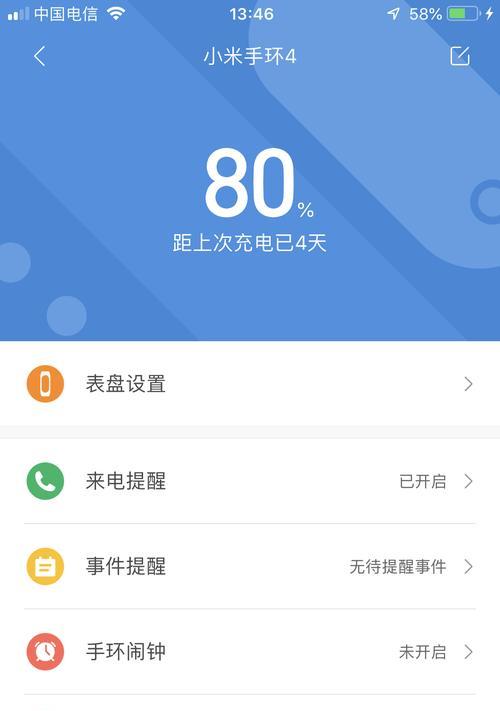
6.依照提示將手機與手環進行藍牙連線
進入錶盤設定頁面
1.開啟小米運動APP首頁
2.點選下方的「我的」選項
3.在「我的」頁面中找到「手環」選項並點選進入
4 .在手環設定頁面中找到「錶盤設定」選項並點擊進入
瀏覽並選擇喜歡的錶盤
1.在錶盤設定頁面中,你可以看到一系列不同風格的錶盤供選擇
2.透過滑動螢幕可以瀏覽所有錶盤的預覽效果
#3.點擊某個錶盤,即可查看更多詳細資訊和設定選項
下載並套用錶盤
1.在錶盤詳細資料頁面中,點擊「下載」按鈕
2.下載完成後,點擊「應用」按鈕即可將該錶盤套用到手環上
3.手環將自動同步並顯示新的錶盤效果
自訂錶盤
1.在錶盤設定頁面中,找到「自訂錶盤」選項並點擊進入
2.可以選擇「文字錶盤」或「自訂圖片錶盤」的方式進行個人化設定
3.對於文字錶盤,可以自由選擇字體、顏色和顯示內容等
4.對於自訂圖片錶盤,可以選擇本地相簿中的圖片進行上傳和設定
儲存並同步設定
1.在自訂錶盤頁面進行設定後,點擊右上角的「儲存」按鈕
2.手環將自動同步並顯示你剛剛設定的個人化錶盤效果
設定常用錶盤
1.在錶盤設定頁面中,找到「常用錶盤」選項並點擊進入
2.在常用錶盤頁面中,可以將常用的幾個錶盤添加到手環上
##3.點擊「新增」按鈕,選擇想要新增的錶盤並儲存設定刪除或取代錶盤1.在錶盤設定頁面中,找到「常用錶盤」選項並點擊進入2.長按某個錶盤的預覽圖標,會出現刪除和替換的選項3.點擊「刪除」即可刪除該錶盤,點擊「替換」則可以選擇其他錶盤進行替換分享個人化錶盤1.在錶盤詳細資料頁面中,點擊右上角的「分享」按鈕2.可以選擇透過社群媒體、郵件等方式分享你喜歡的個人化錶盤給朋友們3.也可以保存錶盤截圖到相冊,隨時隨地展示你的個性風格注意事項和常見問題解答#1.小米手環4支援哪些格式的圖片作為自訂錶盤? 2.為什麼我下載的錶盤無法顯示在手環上? 3.如何解決手環與手機無法連線的問題? 結尾:相信你已經掌握了小米手環4自訂錶盤的使用方法,透過本文的教學。讓你的手環煥發新的魅力,你可以輕鬆更換各種個人化的錶盤,只要按照步驟操作。快來試試吧!以上是小米手環4自訂錶盤教學(一步步教你如何更換小米手環4的個人化錶盤)的詳細內容。更多資訊請關注PHP中文網其他相關文章!

